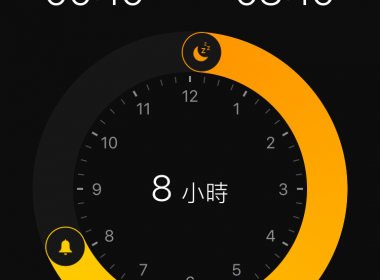作者簡介
iPhone 內建螢幕錄影使用方法教學
iPhone 使用者常有一個煩惱是要怎麼要使用螢幕錄影,然而有時候又找不到合適的螢幕錄製 App。 不過 iPhone 終於新增了螢幕錄影的功能,不管是以後在玩遊戲或者需要錄製螢幕畫面給朋友時,就能記錄一些 iPhone 畫面操作,而且使用方法非常簡單只需要按下螢幕錄影功能就能輕鬆完成錄製功能,
使用版本:iOS 11.03
教學操作:iPad mini 4
適用版本:iOS 11~以上。
使用說明:螢幕錄製的也會有 App 背景音樂、音效…等等的聲音哦。
注意事項:此方法也適用於任何使用iOS的裝置,同時也適用於 iOS 12。
首先先點選設定內的「控制中心」,並且點選「自定控制項目」。
教學操作:iPad mini 4
適用版本:iOS 11~以上。
使用說明:螢幕錄製的也會有 App 背景音樂、音效…等等的聲音哦。
注意事項:此方法也適用於任何使用iOS的裝置,同時也適用於 iOS 12。
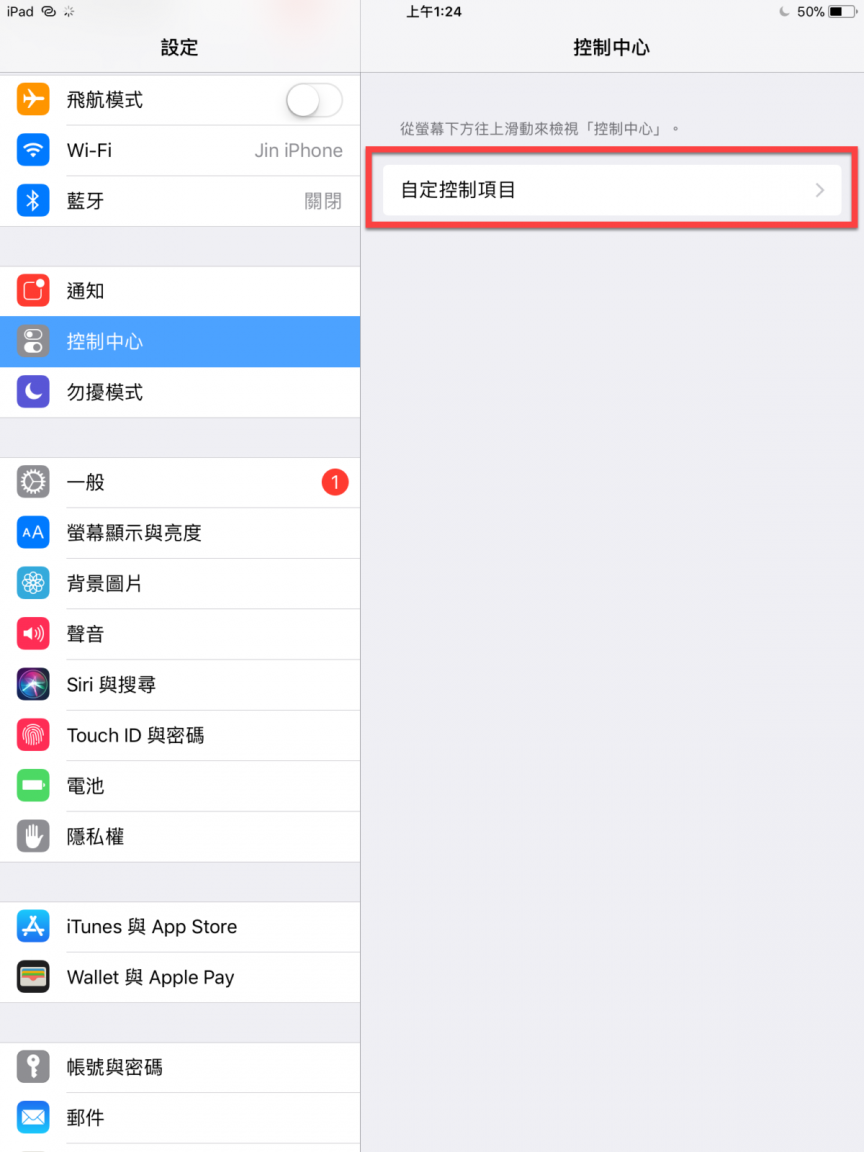
點選「螢幕錄製」將它加入至控制中心內。
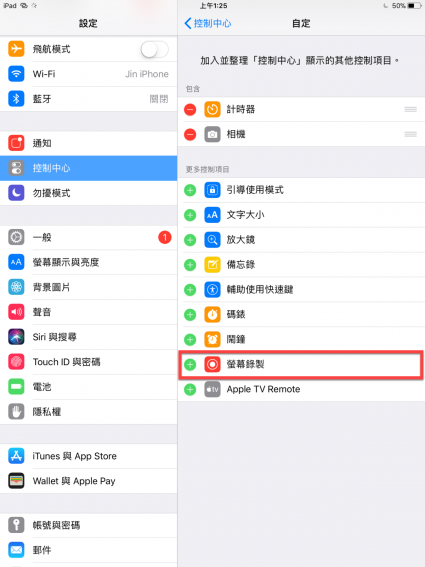
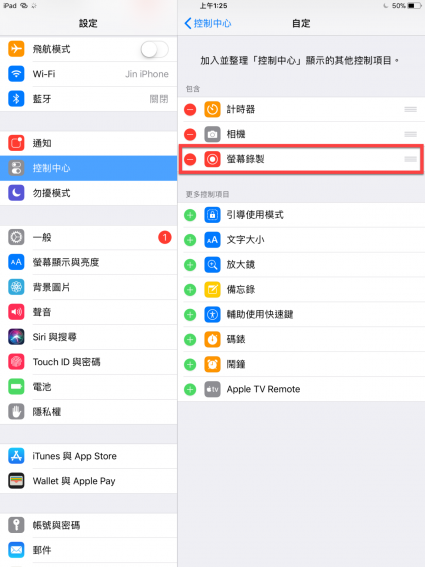
之後只需要往上滑,螢幕錄製的功能就會出現控制中心。
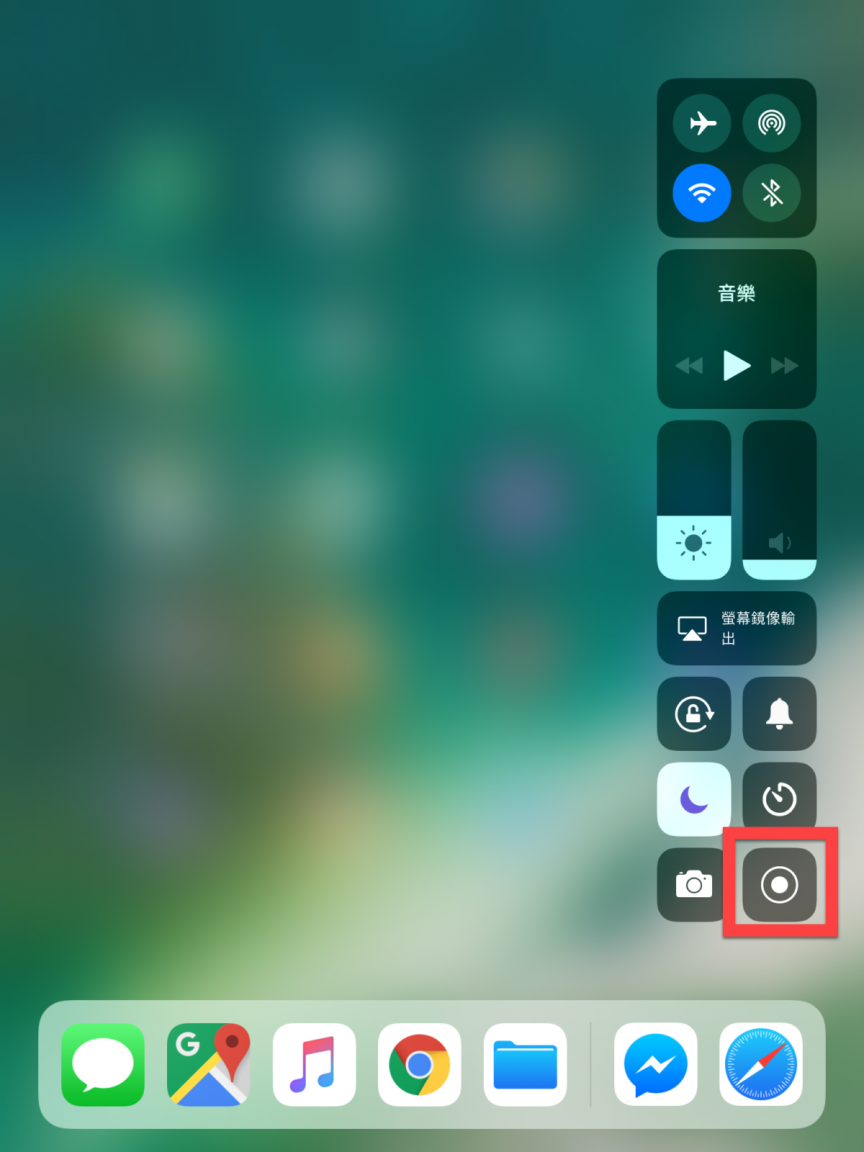
使用方法很簡單,共有兩種方法:
第一種是直接按下去倒數三秒後開始錄製。
#這裡只示範第二種方法。
第二種是壓著不放點出現並點選「開始錄製」,一樣倒數三秒。
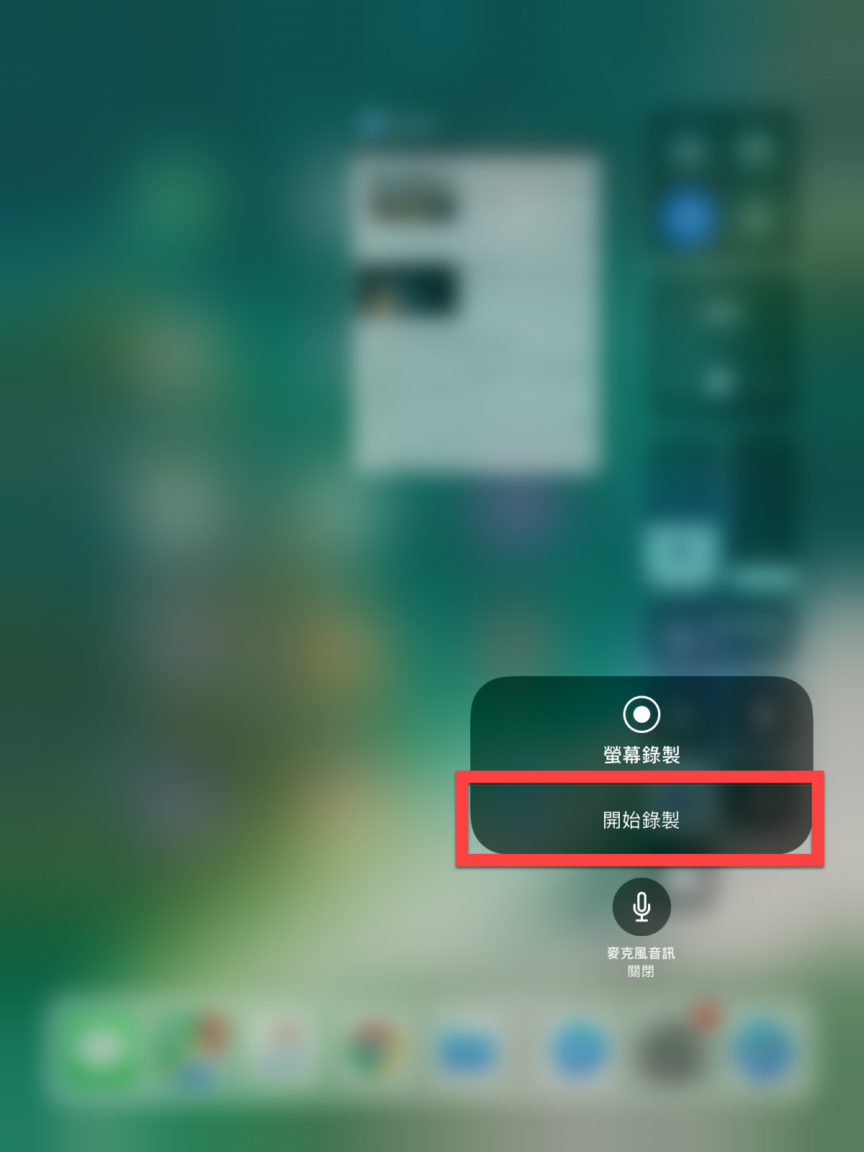
點選開始錄製之後,最上方也會出現紅色的邊條表示已經開始錄製了(請放心紅色邊條不會錄製進去),請記得千換到要錄製的畫面哦。
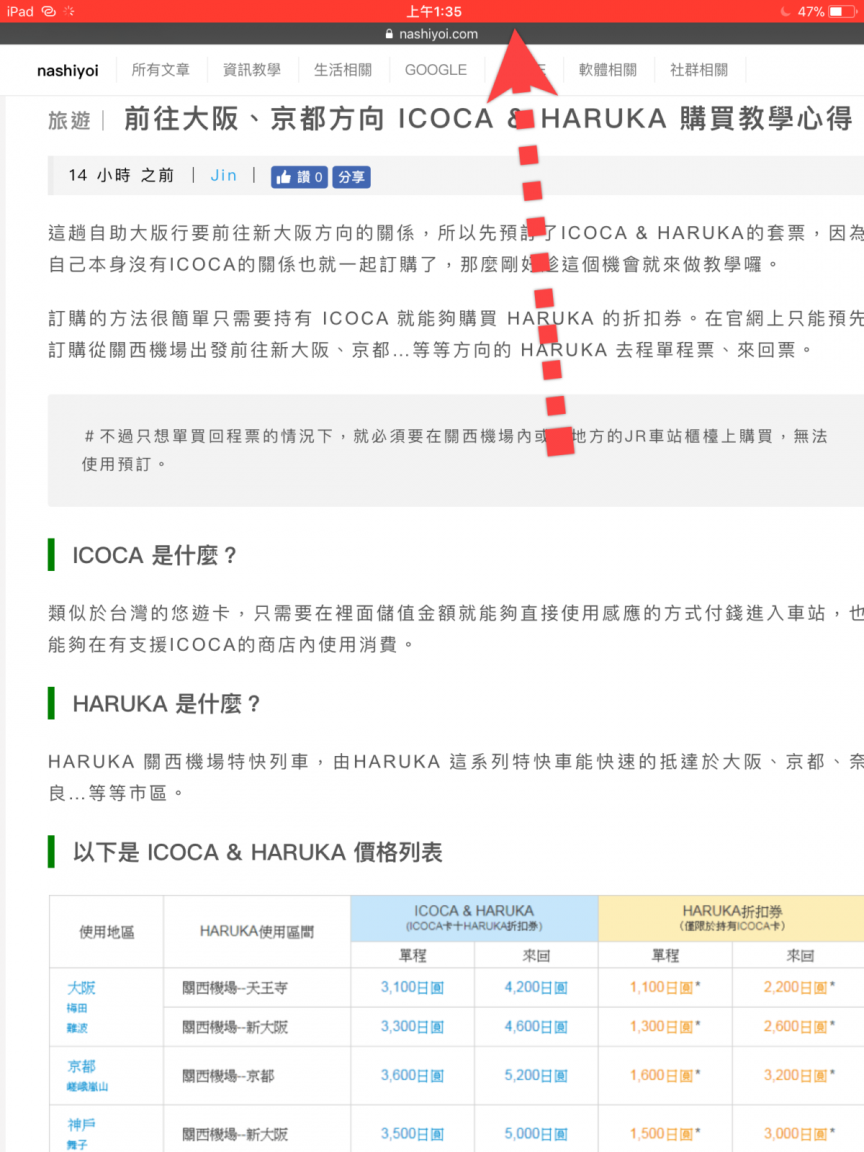
錄製完畢之後一樣進入到控制中心,會看到目前螢幕錄製呈現紅色的圓點表示正在錄製,直接按掉就能關閉,或者一樣壓著並且點選「停止錄製」就完成關閉了。
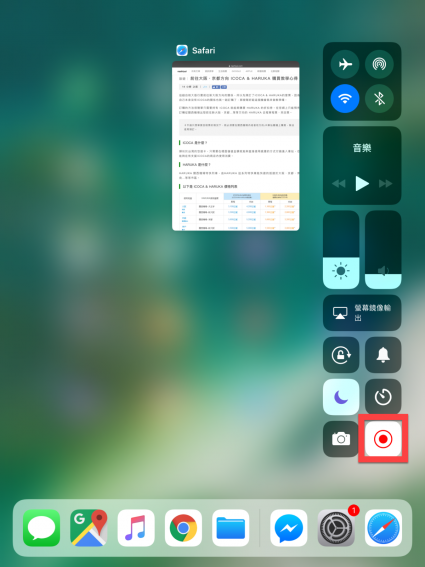
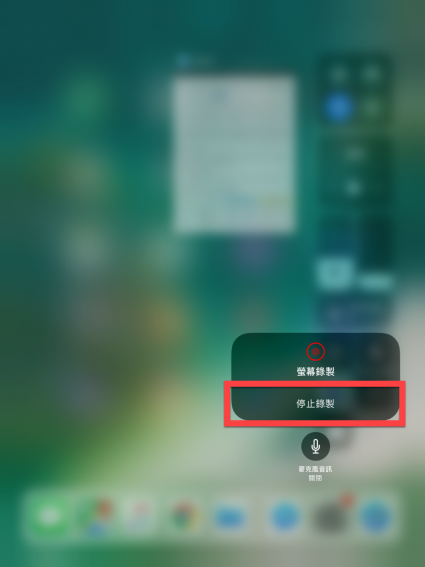
關閉之後,錄製的螢幕畫面影片就會跑到「照片」裡面了。
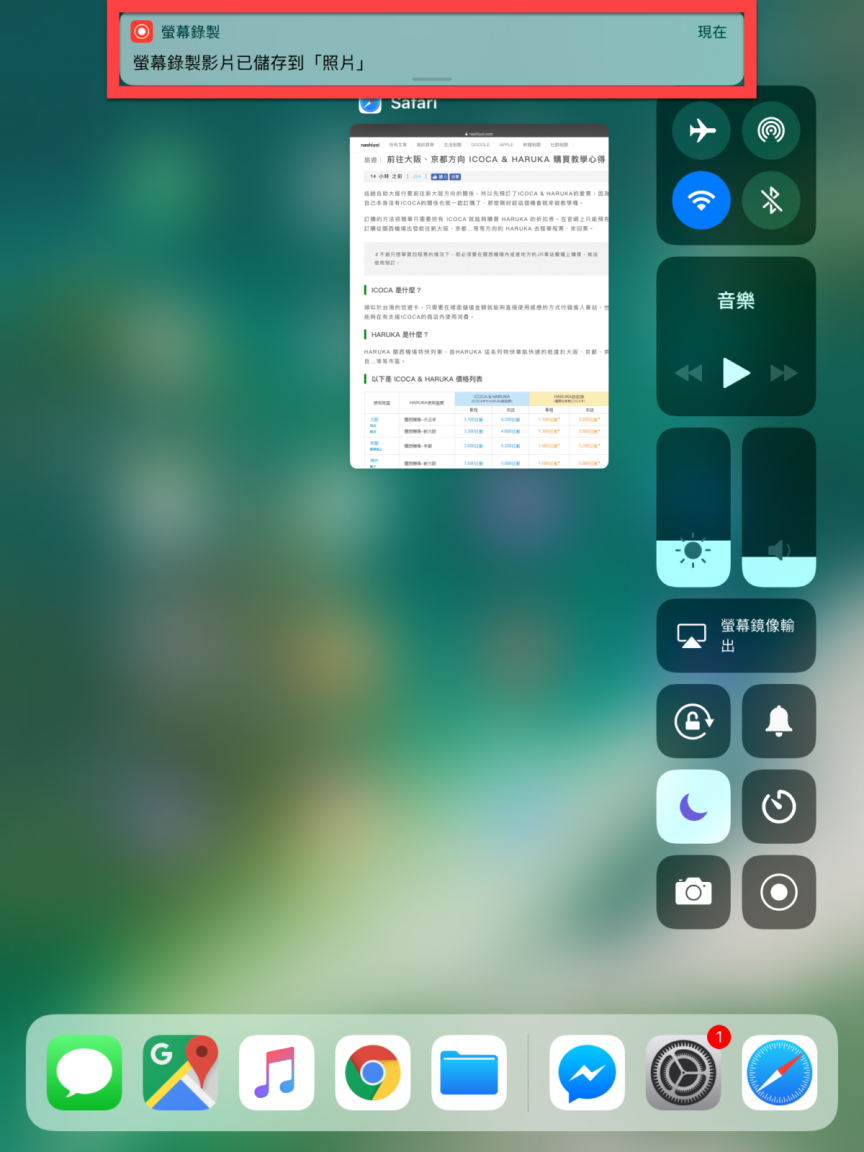
此外,此功能也可以開啟iPhone、iPad…裝置的麥克風,錄製包含其它不同的聲音哦。只需要在錄製開始前將「麥克風音訊關閉」設定為開啟。
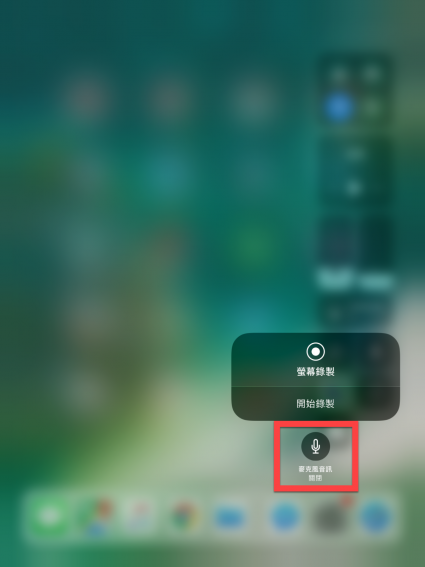
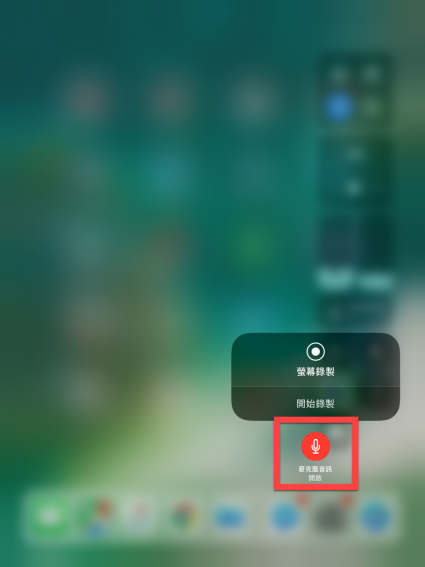
相關文章